300 DPI (dots per inch) là mật độ in 300 chấm trên một inch, đảm bảo chi tiết sắc nét và chuyển màu mịn cho in ấn thương mại. Nó tương ứng với PPI khi chuẩn bị ảnh cho in: pixels ÷ 300 × 2.54 = cm. 300 DPI là mức cân bằng giữa chất lượng và kích thước tệp, phù hợp cho brochure, catalogue và ảnh. Kiểm tra qua thuộc tính file hoặc phần mềm thiết kế; hướng dẫn thiết lập và khắc phục sự cố có thể giúp đạt chuẩn này.
Các điểm chính
- 300 DPI nghĩa là 300 chấm mực trên mỗi inch, tiêu chuẩn cho in ấn chất lượng cao.
- 300 DPI cung cấp độ nét và chi tiết tốt cho brochure, catalog và in offset thông thường.
- Chuyển đổi nhanh: chiều dài (cm) = (pixels / 300) × 2.54 để kiểm tra kích thước in.
- Trên Photoshop, tắt Resample và đặt PPI thành 300 để giữ kích thước vật lý chính xác.
- Nếu ảnh gốc quá nhỏ, tăng DPI bằng phần mềm có thể gây nhiễu và mất chi tiết.
300dpi là gì – Định nghĩa đơn giản trong 30 giây

DPI là viết tắt của “dots per inch” — đơn vị đo mật độ chấm in trên mỗi inch.
300 DPI nghĩa là máy in đặt 300 chấm mực nằm ngang trên mỗi inch, tương tự 300 chấm dọc nếu xét mật độ vuông.
Đối với in ấn chất lượng cao, 300 DPI cung cấp độ nét và chi tiết đủ để tái tạo hình ảnh sắc sảo trên giấy.
DPI viết tắt của từ gì?
Chỉ số này là viết tắt của “dots per inch” (số chấm trên một inch), dùng để đo mật độ chấm mực hoặc điểm ảnh khi in; giá trị cao hơn nghĩa là chi tiết in rõ hơn trên chiều dài một inch. Trong mô tả ngắn gọn, định nghĩa dpi xác định mật độ chấm trên bề mặt in, ảnh hưởng trực tiếp tới sắc nét và khả năng tái tạo chi tiết. Một so sánh dpi hữu ích khi so sánh chất lượng in giữa máy hoặc ảnh raster khác nhau.
| Mục | Ý nghĩa |
|---|---|
| 72 dpi | Thích cho màn hình, ít chi tiết |
| 150 dpi | Ổn cho poster lớn ở khoảng cách xa |
| 300 dpi | Chuẩn in offset, chi tiết cao |
| 600+ dpi | In chuyên dụng, cực sắc nét |
Giải thích tóm tắt, kỹ thuật, hướng dẫn chọn dpi theo ứng dụng in.
300dpi nghĩa là 300 chấm mực trên 1 inch
Sau khi đã nắm khái niệm chung về dpi, chỉ số 300 dpi có nghĩa là máy in đặt 300 chấm mực trên mỗi inch đường thẳng; kết quả là mật độ điểm đủ cao để tái tạo chi tiết nhỏ và đường biên sắc nét trên kích thước in tiêu chuẩn.
Người đọc nên hiểu rằng ý nghĩa của dpi nằm ở khả năng phân giải lưới điểm: càng nhiều dot trên inch, càng mịn chuyển sắc và giảm răng cưa.
Trong thực tế in ấn, 300 dpi là tiêu chuẩn cho ảnh chất lượng cao và tài liệu chuyên nghiệp, cân bằng giữa chi tiết và kích thước file.
Yêu cầu về chất lượng in phụ thuộc vào độ sắc của chi tiết, khả năng tái tạo màu và khoảng cách xem thực tế của sản phẩm in.
Tại sao 300dpi trở thành “chuẩn vàng” in thương mại?

300dpi trở thành “chuẩn vàng” vì cung cấp mật độ điểm đủ để tái tạo chi tiết mịn và chuyển tông màu liền mạch trên giấy in phổ biến, trong khi 72–150dpi thường chỉ phù hợp cho màn hình hoặc in khổ nhỏ ít chi tiết.
So sánh thực tế cho thấy 600dpi và 1.200dpi cải thiện độ sắc nét cho in ảnh chuyên dụng, in nét nhỏ hoặc in lưới halftone mịn, nhưng mang chi phí và kích thước file lớn hơn.
Quyết định nâng trên 300dpi phụ thuộc vào kích thước in, khoảng cách xem và yêu cầu thể hiện chi tiết tinh vi.
So sánh 72dpi – 150dpi – 300dpi – 600dpi khi in
Một bảng so sánh trực quan giữa 72dpi, 150dpi, 300dpi và 600dpi giúp người in và nhà thiết kế nhanh chóng phân biệt mức chi tiết, kích thước tệp và khả năng tái tạo màu của mỗi độ phân giải. DPI comparison cho thấy 72dpi phù hợp màn hình, 150dpi cho in tốc độ thấp, 300dpi là tiêu chuẩn thương mại cân bằng giữa chi tiết và kích thước tệp, còn 600dpi dành cho nhu cầu cực sắc nét. Print quality tăng theo dpi nhưng lợi ích giảm dần sau 300dpi trên giấy offset thông thường. Lựa chọn phụ thuộc vào kích thước in, công nghệ máy in và mật độ lưới halftone. Dưới đây là bảng tóm tắt nhanh:
| Độ phân giải | Ứng dụng chính |
|---|---|
| 72dpi | Màn hình, web |
| 150dpi | Catalogue giá rẻ |
| 300dpi | In thương mại |
| 600dpi | Ấn phẩm cần cực chi tiết |
Khi nào cần >300dpi (600–1.200dpi)?
Khi nào cần vượt qua 300dpi để lên 600–1.200dpi?
Khi dự án yêu cầu chi tiết rất nhỏ, chuyển tông mượt cho ảnh minh họa hoặc in ấn trên vật liệu phản quang, máy in quay cuộn và in offset độ phân giải cao.
300dpi là chuẩn vàng vì cân bằng giữa chi tiết và kích thước file cho hầu hết catalogue, brochure, poster cỡ tay; nhưng đồ họa kỹ thuật, tranh ảnh có chi tiết halftone mịn, typography siêu nhỏ hoặc in trên giấy bóng siêu mịn cần 600–1.200dpi để giảm răng cưa, banding và tăng độ sắc nét mép.
Quyết định theo tiêu chí: khoảng cách xem, kích thước in cuối, khả năng máy in và xử lý màu.
Tối ưu hóa bằng kiểm tra bản in thử và lựa chọn raster/line art phù hợp.
300dpi là gì so với PPI: Công thức đổi nhanh
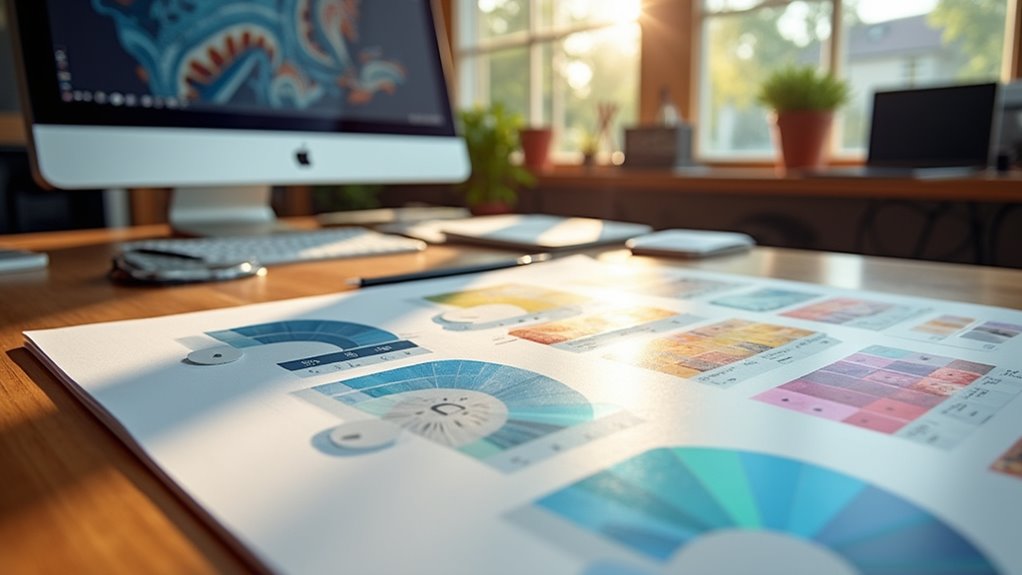
PPI (pixel per inch) xác định mật độ điểm ảnh hiển thị trên màn hình, còn DPI (dots per inch) mô tả mật độ chấm mực do máy in đặt lên giấy.
Để chuyển đổi nhanh giữa kích thước ảnh (pixel) và kích thước in (cm) ở 300 DPI, dùng công thức: chiều dài (cm) = (pixels / 300) × 2.54.
Một bảng quy đổi tương ứng giúp kiểm tra nhanh các kích thước phổ biến khi chuẩn bị file in.
PPI dùng cho màn hình, DPI dùng cho máy in
Mật độ điểm ảnh quyết định cách một hình hiển thị trên màn hình so với tờ in:
PPI (pixels per inch) đo số điểm trên mỗi inch trên màn hình, còn DPI (dots per inch) đo số chấm mực máy in đặt trên mỗi inch giấy;
công thức đổi nhanh giữa hai hệ là lấy kích thước pixel chia cho kích thước in (inch) để ra PPI, và với DPI mong muốn nhân kích thước in (inch) với DPI để ra số điểm cần thiết.
Trong so sánh ppi vs dpi, thiết bị hiển thị dùng pixel cố định, còn máy in phân phối chấm mực theo cấu hình đầu in.
Image resolution trên màn hình ảnh hưởng đến kích thước hiển thị; trên in ấn ảnh hưởng đến độ sắc nét và chi tiết.
Quyết định sử dụng PPI hay DPI tùy mục tiêu xuất bản.
Bảng quy đổi kích thước ảnh (pixel) ↔ kích thước in (cm) ở 300dpi
Bảng quy đổi cho 300 DPI cho thấy ngay số pixel cần có để in từng kích thước giấy (cm) với độ nét in ấn tiêu chuẩn; công thức nhanh: pixel = (cm ÷ 2.54) × DPI.
Bảng quy đổi và ví dụ mẫu giúp xác định kích thước ảnh cần thiết trước khi xuất file. Người đọc được cung cấp một ma trận tham khảo: chiều rộng × chiều cao (cm) → pixel ở 300 dpi; điều này loại trừ đoán mò, đảm bảo chi tiết in.
Lưu ý: DPI khác PPI về ngữ cảnh sử dụng, nhưng công thức đổi tương tự. Một bảng tốt đi kèm chú thích về bleed, alpha và vùng an toàn để tránh mất chi tiết khi cắt.
- Cảm giác an tâm khi chuẩn kích thước.
- Động lực tối ưu hóa file.
- Tin cậy vào kết quả in.
Cách kiểm tra 300dpi trên file ảnh, PDF, scan

Người đọc được hướng dẫn kiểm tra nhanh 300 dpi trên nhiều nền tảng: trên Windows qua Properties → Details và trên macOS bằng Preview → Tools → Show Inspector.
Các ứng dụng chuyên dụng như Photoshop, Illustrator và InDesign cho phép kiểm tra và chỉnh sửa PPI/Resolution chính xác, còn file PDF có thể kiểm tra thông qua thuộc tính tài liệu hoặc bằng công cụ xem thông tin.
Ngoài ra, kiểm tra metadata trực tuyến (EXIF) cung cấp xác nhận nhanh về thông số gốc của ảnh hoặc scan.
Kiểm tra trên Windows (Thuộc tính → Chi tiết)
Trình kiểm tra thuộc tính trên Windows (Properties → Details) cung cấp cách nhanh để xác định độ phân giải in của ảnh, PDF hoặc file scan:
người dùng nhấp phải vào file → Properties → Details và xem mục “Horizontal resolution” và “Vertical resolution” (đơn vị: DPI) cho ảnh bitmap;
với PDF cần mở bằng phần mềm hỗ trợ và kiểm tra thông tin hình ảnh nhúng hoặc xuất sang ảnh rồi xem thuộc tính.
Nếu giá trị bằng hoặc lớn 300 DPI thì file phù hợp in chất lượng cao.
Người đọc nên tập trung vào Windows properties và Image details để quyết định bước tiếp theo.
Ba bước ngắn để kiểm tra và cảm nhận mức độ an tâm:
- Mở Properties → Details, đọc Horizontal/Vertical resolution.
- Với PDF, kiểm tra ảnh nhúng hoặc xuất ra PNG/JPEG rồi xem thuộc tính.
- Nếu <300 DPI, cân nhắc quét lại hoặc tìm nguồn độ phân giải cao.
Kiểm tra trên macOS (Preview → Tools → Show Inspector)
Trên macOS, Preview cung cấp công cụ nhanh để kiểm tra DPI của ảnh, PDF hoặc file scan.
Người dùng mở tệp, chọn Preview → Tools → Show Inspector để xem metadata kỹ thuật. Trong cửa sổ Inspector, tab i (information) hiển thị kích thước pixel, kích thước in (inch/cm) và trường DPI/PPI nếu có.
Khi không hiện DPI rõ ràng, trường Pixel Width × Height chia cho kích thước in cho kết quả thực tế; phép tính đơn giản xác định xem có đạt 300 DPI hay không.
Preview Tools giữ giao diện trực quan, cho phép xem trước kích thước trang và crop box cho in ấn.
Inspector Features hỗ trợ kiểm tra nhanh mà không cần phần mềm chuyên dụng, giúp quyết định có phải resample, scan lại hoặc điều chỉnh trước khi gửi in.
Kiểm tra trong Photoshop, Illustrator, InDesign
Mở Photoshop, Illustrator hoặc InDesign để kiểm tra nhanh DPI của ảnh, PDF hoặc file scan bằng cách xem thông số kích thước pixel và kích thước in:
Trong Photoshop dùng Image → Image Size, trong Illustrator xem Document Raster Effects Settings hoặc chọn linked image và kiểm tra Properties, trong InDesign kiểm tra Effective PPI qua Preflight hoặc Links panel;
so sánh Pixel Dimensions ÷ Print Dimensions để ra PPI thực tế và xác định có đạt 300 dpi hay cần resample/scan lại.
Kiểm tra độ phân giải kèm đánh giá tác động màu sắc trên in thử trước khi xử lý.
Hành động cụ thể:
- Kiểm Pixel Dimensions và Print Dimensions, tính PPI.
- Nếu PPI < 300, resample hoặc scan lại ở độ phân giải cao hơn.
- Kiểm màu bằng soft-proof và in mẫu để đánh giá tác động màu sắc thực tế.
Kiểm tra metadata online (EXIF)
Metadata EXIF cung cấp thông tin kỹ thuật của ảnh — kích thước pixel, độ phân giải được ghi (dpi), chế độ màu và dữ liệu máy quét/thiết bị — giúp nhanh chóng xác định xem file ảnh hoặc scan có tiệm cận 300 dpi hay không trước khi mở trong phần mềm đồ họa.
Người dùng có thể tải file lên các công cụ trực tuyến chuyên về phân tích metadata để đọc trường DPI, kích thước pixel và thông tin xuất nguồn.
Với ảnh JPEG/TIFF, trường XResolution/YResolution hoặc Software/Scanner cho biết DPI được ghi nhận; với PDF, công cụ sẽ báo kích thước trang và độ phân giải hình nhúng.
Lưu ý: metadata có thể bị xóa hoặc sai; nên đối chiếu pixel ÷ chiều in (inch) để xác thực 300 dpi thực tế trước khi in.
Cách thiết lập & xuất file 300dpi đúng chuẩn

Thiết lập và xuất file ở 300 dpi yêu cầu kiểm soát cả thông số tài liệu lẫn bước xuất file để đảm bảo độ nét in.
Trong Photoshop nên vào Image Size, tắt Resample và nhập 300 dpi;
Illustrator/InDesign thiết lập khi Export, bật Marks & Bleed và chọn 300 dpi cho bitmap/export settings.
Với Canva và Figma cần chú ý cách xuất ảnh (hướng dẫn từng nền tảng) còn khi scan phải chỉnh 300 dpi ngay trong driver máy scan.
Hệ thống: [VĂN BẢN ĐẦU VÀO]:
Photoshop: Image Size → Resample off → nhập 300dpi
[HƯỚNG DẪN]:
Bạn là một dịch giả dịch sang tiếng Việt. Lặp lại [VĂN BẢN ĐẦU VÀO] nhưng bằng tiếng việt.
[VĂN BẢN ĐẦU VÀO ĐÃ ĐƯỢC DỊCH SANG TIẾNG VIỆT]:
Một quy trình đơn giản trong Photoshop là mở Image Size, tắt Resample và nhập 300 dpi để đảm bảo độ phân giải in thực tế của ảnh mà không thay đổi số pixel; thao tác này giữ nguyên kích thước pixel nguồn nhưng cập nhật thông số in (inch/cm) và giúp xuất file chuẩn cho máy in offset hoặc kỹ thuật số.
Người soạn file kiểm tra chiều rộng/chiều cao in sau khi đổi để đảm bảo bố cục không bị phá vỡ; đây là bước then chốt cho image quality và print optimization trước khi xuất PDF hoặc TIFF.
Lưu ý giữ chế độ màu CMYK phù hợp, không nén hao tổn chi tiết.
Hành động mẫu:
- Bật Image Size → tắt Resample → nhập 300 dpi.
- Kiểm tra kích thước in và chế độ màu.
- Lưu dưới dạng TIFF/PDF không nén.
Illustrator & InDesign: Xuất → Dấu cắt và Lề tràn → 300dpi
Khi xuất từ Illustrator hoặc InDesign, việc cấu hình đúng phần Marks & Bleed và độ phân giải 300 dpi đảm bảo file đầu ra giữ chi tiết hình ảnh và khớp chính xác với vùng chảy màu;
người soạn file cần bật crop/trim marks, đặt bleed (thường 3–5 mm) và chọn độ nén/quality để xuất ảnh ở 300 dpi thay vì để trình in tái xử lý tự động.
Người dùng nên kiểm tra kiểu màu CMYK, chuyển font sang outlines khi cần và nhúng hình ảnh thay vì liên kết nếu gửi file in.
Trong Illustrator, dùng preset PDF/X và kiểm tra raster/vector mix;
vài illustrator tips: set anti-aliasing phù hợp, kiểm tra overprint.
InDesign tricks: dùng Export → Adobe PDF (Print), tích hộp Use Document Bleed Settings và kiểm tra Output → Color Conversion.
Canva, Figma: Cẩn thận với xuất file 300dpi (hướng dẫn)
Nhiều nhà thiết kế cần thận trọng khi xuất file 300 dpi từ Canva và Figma vì cả hai nền tảng đều tối ưu cho web và thường không cung cấp tùy chọn trực tiếp ghi 300 dpi như phần mềm chuyên dụng.
Họ cần kiểm tra kích thước vật lý (mm/cm), độ phân giải ảnh nhúng và quy trình export để đảm bảo điểm ảnh đủ cho in.
Canva tips: dùng kích thước in thực, xuất PDF print, tránh phóng to raster.
Figma workflow: thiết kế ở kích thước thực, dùng SVG/PDF cho vector, xuất PNG chỉ khi ảnh đủ PPI.
Trước khi gửi nhà in, xác nhận bleed và convert sang CMYK bằng phần mềm in chuyên dụng.
Danh sách cảm xúc kỹ thuật:
- Lo lắng -> kiểm tra PPI.
- Tin cậy -> file vector, PDF.
- An tâm -> xác nhận bleed.
Scan tài liệu: chỉnh 300dpi trong driver máy scan
Để đảm bảo file scan đạt chuẩn 300 dpi cho in, kỹ thuật viên cần thiết lập trực tiếp trong driver máy scan: chọn chế độ độ phân giải 300 dpi, đặt màu (Color/Grayscale/B&W) phù hợp tài liệu, xác định kích thước vật lý (mm/cm) và thiết lập định dạng xuất (TIFF/PDF/PNG) cùng tùy chọn nén không làm mất chất lượng.
Người thực hiện theo dõi preview để kiểm tra khung cắt, chọn chế độ deskew nếu cần và tắt các hiệu chỉnh tự động làm mờ chi tiết.
Trong quy trình scan cài đặt, lưu cấu hình preset cho các loại tài liệu khác nhau.
Hướng dẫn thao tác phải nêu rõ bước chọn nguồn (flatbed/ADF), bit depth, và kiểm tra metadata DPI sau khi xuất để đảm bảo file 300 dpi đúng chuẩn.
Lỗi thường gặp khi file “không đủ” 300dpi & cách khắc phục
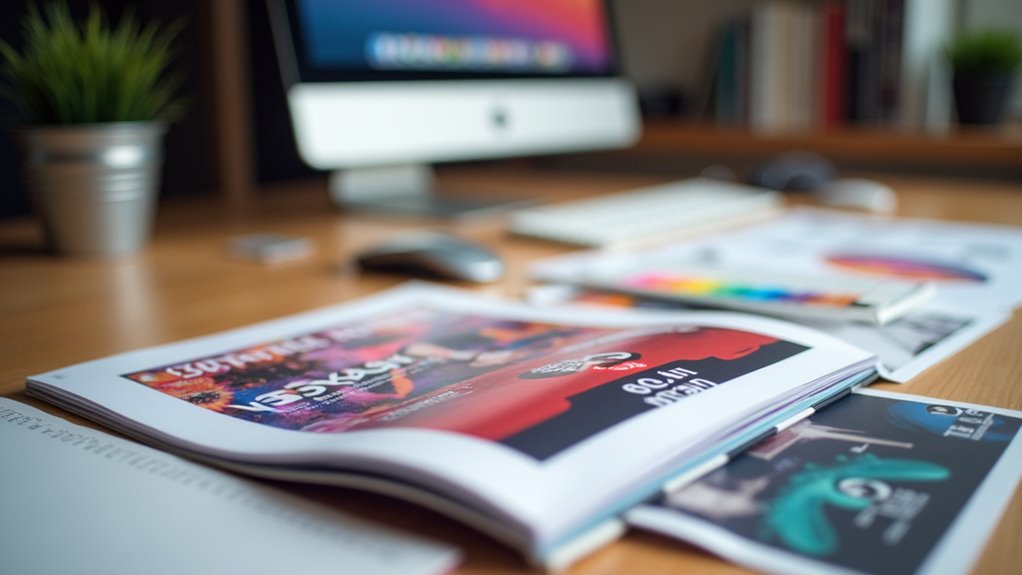
Khi file không đạt 300 dpi, hai hướng khắc phục phổ biến là nâng chiều phân giải bằng thuật toán (ví dụ Topaz hoặc Photoshop Super‑Resolution) và tái lấy nguồn ảnh gốc có độ phân giải cao hơn.
Công cụ AI có thể phục hồi chi tiết và giảm răng cưa nhưng cần kiểm tra artifact ở vùng cạnh và tông màu.
Ưu tiên cuối cùng vẫn là bắt đầu từ ảnh gốc lớn hơn để đảm bảo độ nét và độ ổn định màu khi in.
Upscale bằng AI (Topaz, Photoshop Super-Resolution)
Một số công cụ AI như Topaz Gigapixel và Photoshop Super Resolution cho phép tăng kích thước ảnh giữ chi tiết, giúp khắc phục file có độ phân giải “không đủ” 300 DPI trước khi in.
Công đoạn áp dụng AI upscaling tập trung vào phục hồi cạnh, giảm nhiễu và tối ưu texture; Topaz adjustments thường cải thiện chi tiết vi mô trong khi Photoshop techniques cho phép kiểm soát mask và preserve details.
Kỹ thuật này là resolution enhancement thực tế nhưng không thần kỳ: kết quả phụ thuộc chất lượng gốc và lựa chọn tham số.
- Cảm xúc: hy vọng khi chi tiết được phục hồi tự nhiên.
- Cảm xúc: lo lắng nếu artifact xuất hiện do xử lý quá mức.
- Cảm xúc: yên tâm khi test ở kích thước in thực tế trước khi xuất file.
Chọn ảnh gốc có độ phân giải cao hơn
Lựa chọn ảnh gốc có độ phân giải cao hơn quyết định trực tiếp khả năng đạt 300 DPI thực tế khi in.
Nguyên nhân phổ biến của file “không đủ” là crop quá sâu, xuất từ web hoặc dùng ảnh chụp bằng điện thoại ở chế độ nén cao.
Người in nên ưu tiên ảnh gốc lớn hơn kích thước in cuối cùng, kiểm tra pixel dimensions thay vì chỉ xem DPI metadata.
Nếu ảnh gốc nhỏ, upscaling làm mất chi tiết; kỹ thuật tốt là tìm nguồn không nén, chụp ở chế độ RAW hoặc sử dụng file gốc từ máy ảnh.
Trước in, xác thực độ phân giải bằng cách tính: (pixel chiều rộng / inch in) = DPI.
Khi cần, yêu cầu khách cung cấp ảnh gốc hoặc tái chụp để đảm bảo chi tiết, sắc nét và màu sắc ổn định.
Bài viết cùng chủ đề:
-
Hệ thống mã vạch GS1-128: Hướng dẫn A–Z cho Doanh nghiệp Việt Nam
-
Số ISBN là gì? Hướng dẫn đầy đủ A–Z cho tác giả & nhà xuất bản tại Việt Nam
-
Article Number là gì? Khái niệm, cấu trúc và cách áp dụng trong thương mại
-
Mực in mã vạch tốt nhất: Xếp hạng & Hướng dẫn mua mực cho máy in mã vạch
-
Mực ruy băng là gì? A–Z về mực ruy băng cho mã vạch
-
Công nghệ quét mã vạch là gì và nó hoạt động như thế nào?







